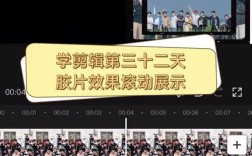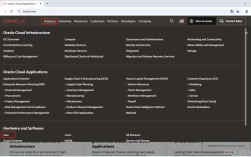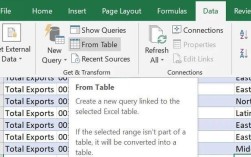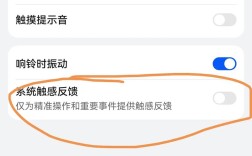在使用Excel处理数据时,报错信息常常让人感到困惑甚至焦虑,无论是简单的公式错误,还是复杂的函数逻辑问题,这些提示背后都隐藏着关键的操作线索,本文将从常见报错场景出发,提供清晰的解决思路,帮助用户快速定位问题根源。
一、DIV/0!:分母为零的数学陷阱
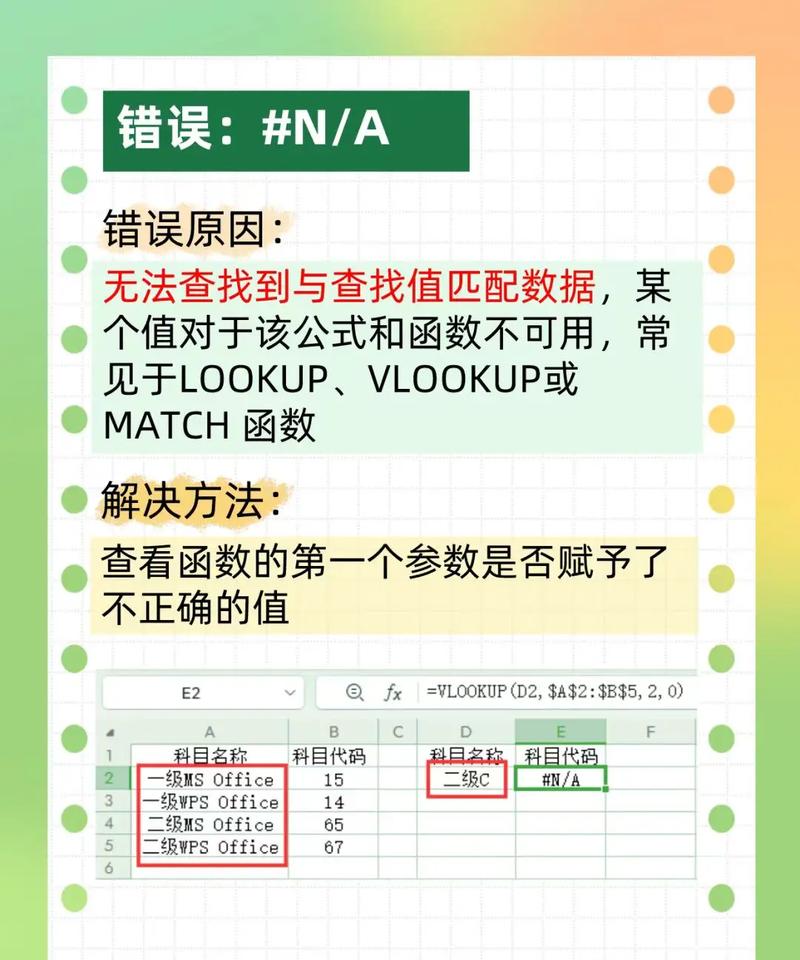
当公式中出现除以零的操作时,Excel会抛出此错误。=A2/B2中若B2单元格为空或值为0,结果便会显示#DIV/0!。
解决方法:
1、检查分母单元格:确认除数单元格是否包含有效数值;
2、使用容错函数:改用=IFERROR(A2/B2, "自定义提示")或=IF(B2=0, "无效", A2/B2);
3、数据预处理:通过筛选或条件格式标记分母为0的数据,提前规避错误。
注意事项:若表格需长期使用,建议提前设置数据验证规则,限制分母输入范围。
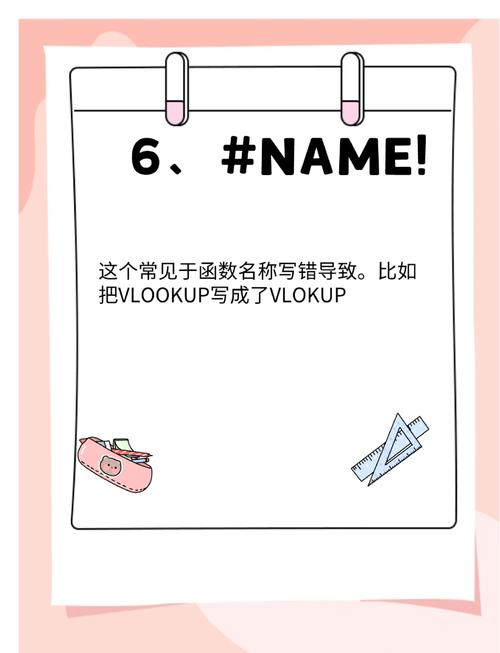
二、N/A:数据匹配的“断点”
此错误常见于VLOOKUP、MATCH等查找函数,表示未找到匹配值。=VLOOKUP("苹果", A1:B10, 2, FALSE)中若“苹果”不在A列,则返回#N/A。
解决方法:
1、核对查找值:检查拼写、格式是否与源数据一致(如文本与数字的差异);
2、调整匹配模式:将精确匹配(FALSE)改为模糊匹配(TRUE),但需确保数据已排序;
3、结合IFNA函数:用=IFNA(VLOOKUP(...), "未找到")提升表格可读性。
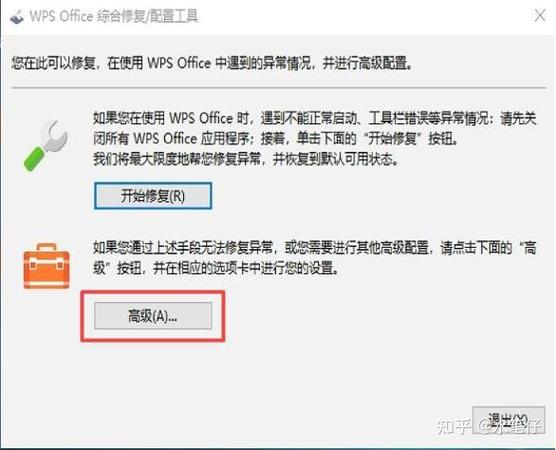
进阶技巧:使用TRIM()函数清除数据前后空格,或通过“分列”功能统一格式。
三、VALUE!:类型冲突的典型信号
当公式参数类型不匹配时触发。=A2+B2中若A2为文本“100元”,B2为数字100,则计算结果会报错。
解决方法:
1、统一数据类型:利用VALUE()函数将文本转为数值,或TEXT()将数值转为文本;
2、替换非法字符:使用SUBSTITUTE()清除数据中的符号(如“元”“%”);
3、分步排查:对复杂公式分段计算,定位具体出错位置。
深度建议:避免在公式中混用“隐式交叉引用”(如@符号),这类操作易引发意外错误。
四、:单元格的“视觉警报”
该现象并非严格意义上的错误,而是列宽不足导致内容无法完整显示。
快速修复:
- 双击列标题右侧边框自动调整列宽;
- 使用快捷键Ctrl+Shift+0重置列宽;
- 若为日期/时间格式,检查数值是否超出Excel支持范围(1900年1月1日至9999年12月31日)。
五、NAME?:函数拼写的“放大镜”
Excel无法识别公式中的函数名或区域名称时,会提示此错误,将SUM(A1:A10)误写为SUMM(A1:A10)。
解决步骤:
1、检查拼写:对照函数列表确认名称正确性;
2、验证定义名称:若使用自定义名称,需在“公式→名称管理器”中确认其存在;
3、处理特殊符号:确保公式中的引号、括号为英文半角符号。
六、REF!:数据引用的“黑洞”
删除被公式引用的单元格或工作表后,会触发此错误,若公式=SUM(Sheet2!A1:A5)引用的Sheet2被删除,则显示#REF!。
修复方案:
1、撤销操作:立即按Ctrl+Z恢复误删内容;
2、重建引用:手动修改公式指向有效区域;
3、预防措施:使用结构化引用(如表格名称),减少直接单元格引用。
七、NUM!:数值计算的边界问题
当公式结果超出Excel计算范围时出现。=SQRT(-1)会返回#NUM!。
应对策略:
1、检查参数合理性:确保数学函数输入值符合定义域(如对数函数需正数);
2、调整迭代设置:若为循环引用导致,需在“文件→选项→公式”中启用迭代计算;
3、使用替代方案:例如用=IFERROR(SQRT(A1), "无效输入")兼容异常情况。
个人观点
处理Excel报错的核心逻辑是“分解问题,逐层验证”,与其依赖重复试错,不如培养系统性排查习惯:从数据源格式检查、公式分段测试,到利用“公式审核”工具追踪引用链,更重要的是,建立规范的数据录入标准和文档注释习惯,这不仅能减少报错频率,还能显著提升协作效率,Excel的报错机制本质上是一种即时反馈系统,善用它反而能成为精进技能的阶梯。(字数统计:1280字)